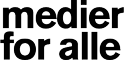Tidslinje fra Aarhus
Hej. Tænk sig at man kan lave en smart tidslinje sammen, bare ved at arbejde i et Google-regneark!
Det eneste det kræver er, at I har styr på at grave i historiens kilder og sætte dem ind i et bestemt opsat regneark.
Til sidst smider du adressen på regnearket ind i et værktøj – og vupti står du med en smart tidslinje.
Hvis I så også har styr på at sætte kildeangivelser ind i tidslinjen, så er det helt perfekt, for så kan I jo også sætte billeder, kort, artikler, film og meget andet ind i jeres tidslinje.
KATEGORI: Undervisning , Open BY
Alle har som minimum ret til at vide at der er nogle valgmuligheder åbne for os, uanset om vi leder efter apps, software, viden eller medier.
Hvad du vælger er op til dig – men som minimum skal du vide hvad du vælger mellem.
Timeline fra Aarhus
Undervisning
Senest redigeret: juni 2024
Af: Peter Leth
Kilder: Topbillede af Annie Spratt, Unsplash